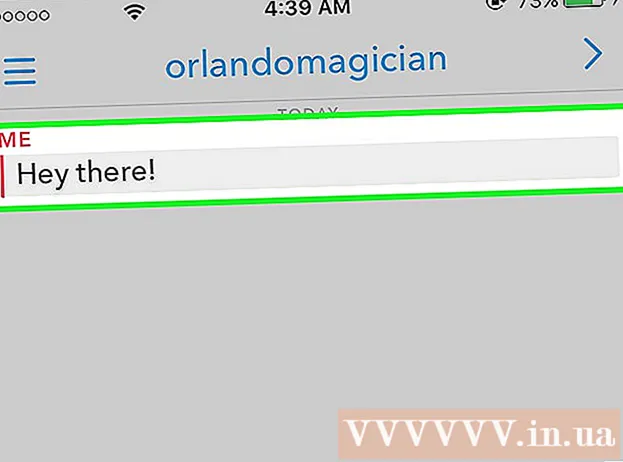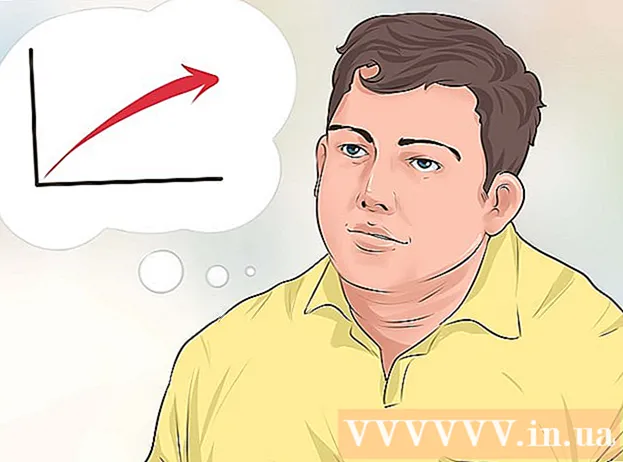Höfundur:
Peter Berry
Sköpunardag:
12 Júlí 2021
Uppfærsludagsetning:
1 Júlí 2024
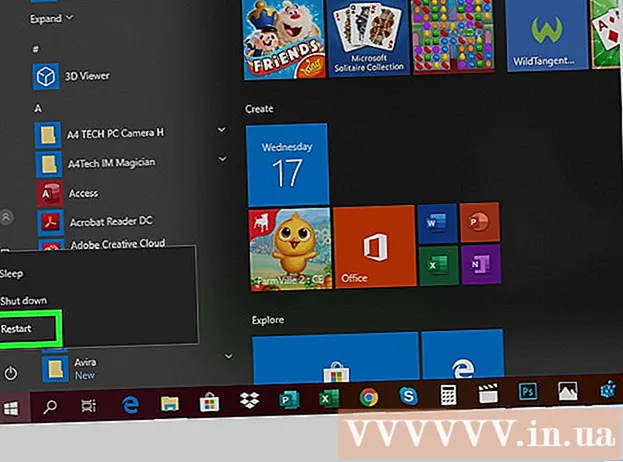
Efni.
Þetta er grein sem sýnir þér hvernig á að eyða Windows réttmætisskilaboðum sem oft sjást þegar þú notar óskráð afrit af Windows. Auðveldasta (og löglegasta) leiðin til þess er að virkja Windows í Stillingarhlutanum, en þú getur notað tímabundnar mótvægisaðgerðir (ef þörf krefur).
Skref
Aðferð 1 af 3: Virkjaðu Windows
. Smelltu á Windows merkið neðst til vinstri á skjánum til að opna Start valmyndina.
Smelltu á tannhjólstáknið neðst til vinstri í Start valmyndinni.

Uppfærðu & öryggi með hringlaga örtáni neðst í stillingarglugganum.
. Smelltu á Windows merkið neðst í vinstra horninu á skjánum.
, veldu Kraftur

og smelltu á Endurræsa í úrvalslistanum. Þannig mun tölvan þín lokast og endurræsa hana síðan.- Endurtaktu þetta ferli ef skilaboðin birtast enn. Þar sem eyðing óskýrðu skilaboðalínunnar virkar aðeins tímabundið þarftu að endurtaka tilkynningar í framtíðinni. auglýsing
Aðferð 3 af 3: Slökktu á Genuine Advantage í Windows 7
Smelltu á Windows merkið neðst í vinstra horninu á skjánum.
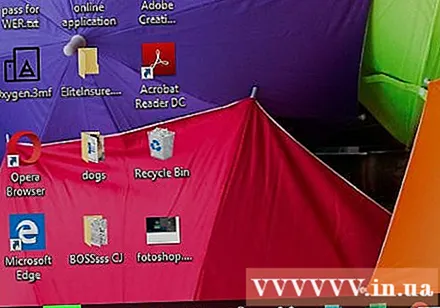
Smelltu á leitarstikuna neðst í glugganum Byrjaðu.
Tegund verkefnastjóri til að leita að Task Manager forritinu í tölvunni.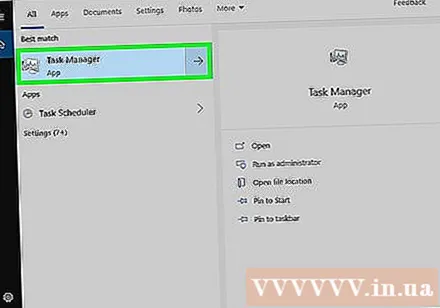
Smellur Verkefnastjóri efst í glugganum Byrjaðu.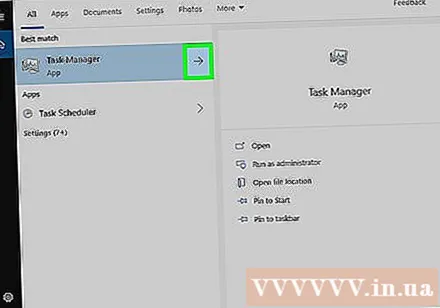
Opnaðu Run glugga með því að ýta á takkann Vinna+R sama tíma.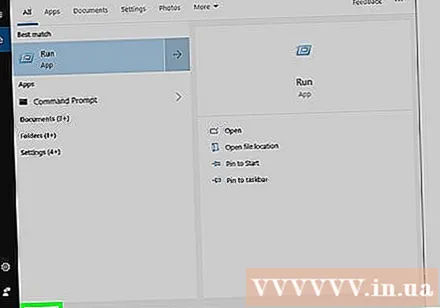
- Ef þetta virkar ekki þarftu að opna það aftur Byrjaðu, tegund skjálfandi og smelltu Skjálfti.
Tegund kerfi32. Mappa kerfi32 Inniheldur venjulega margar mikilvægar tölvuskrár.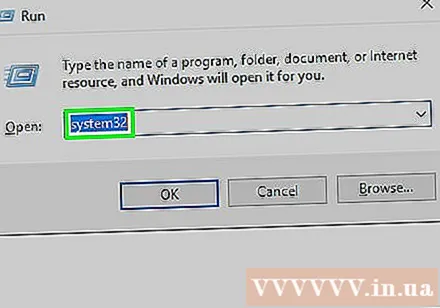
Smellur Allt í lagi neðst í Run glugganum til að opna system 32 möppuna.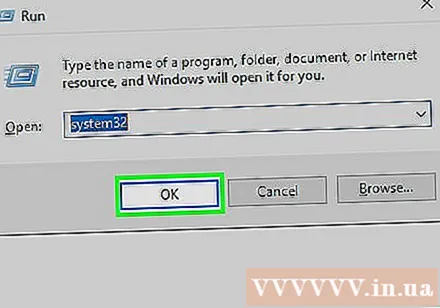
Kveiktu á skráarsýn og falnum skráarendingum á eftirfarandi hátt: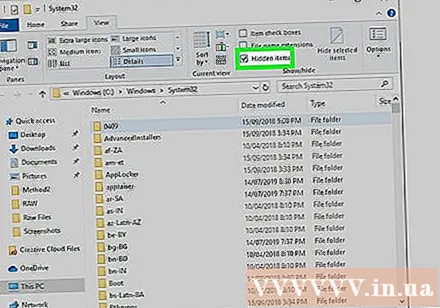
- Smelltu á kortið Útsýni (Sjá).
- Merktu við reitinn „Faldir hlutir“.
- Merktu við reitinn „Skráarnafn“.
Finndu skrána „WgaLogon.dll“. Auðveldasta leiðin til þess er að skrifa wga Farðu í leitarstikuna efst í hægra horninu á glugganum og bíddu eftir að „WgaLogon.dll“ skráin birtist.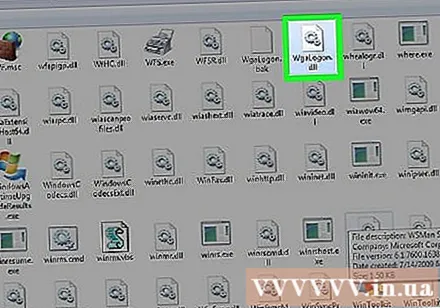
Endurnefna skrána „WgaLogon.dll“. Hægri smelltu á skrána og veldu síðan Endurnefna (Endurnefna) og tegund .bak í lok skráarheitsins og viðbótarinnar og ýttu síðan á ↵ Sláðu inn.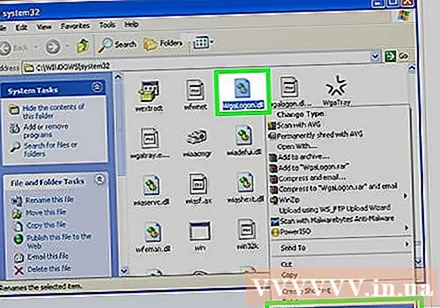
- Nú heitir sú skrá „WgaLogon.dll.bak“
- Þú gætir verið beðinn um að staðfesta þennan valkost. Ef svo er, smelltu á Já eða Allt í lagi.
Gerðu autt afrit af skránni "WgaLogon.dll" á eftirfarandi hátt: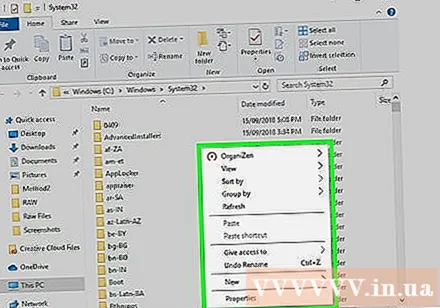
- Hægri smelltu á autt rými í system32 glugganum.
- Veldu nýtt (Nýtt).
- Smellur Textaskjal.
- Tegund WgaLogon að nefna skrána.
- Í staðinn .txt jafnir .dll.
- Ýttu á ↵ Sláðu inn, smelltu síðan á Já þegar þess er óskað.
Finndu skrána „WgaTray.exe“ í möppunum system32 og Task Manager. Þar sem báðum skrám þarf að eyða innan 5 sekúndna verður þú að finna þær núna. Aðgerðin er sem hér segir: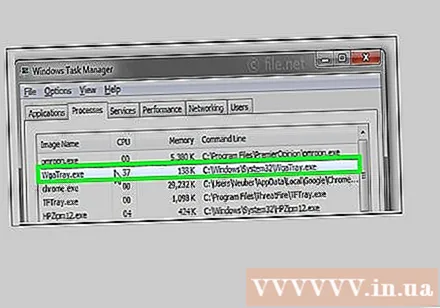
- kerfi32 - Þú munt sjá „WgaTray.exe“ í glugganum ef „wga“ er enn slegið inn í leitarstikuna.
- Verkefnastjóri Smelltu á kortið FerlarFlettu niður þar til þú sérð "WgaTray.exe" og smelltu á.
Eyddu báðum „WgaTray.exe“ skrám. Veldu skrána „WgaTray.exe“ í system32 og ýttu á takkann Del, skiptu síðan yfir í Verkefnastjóri og smelltu á Lokaferli (Lok ferils) eða Lokaverkefni (Loka verkefni) neðst í hægra horninu á glugganum.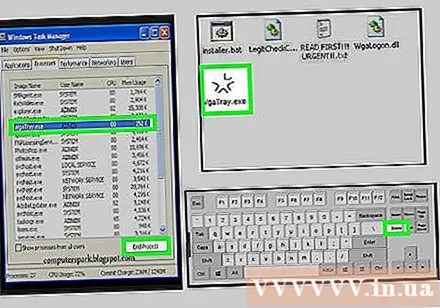
Endurræstu tölvuna þegar aðgerðinni er lokið. Eftir að tölvan hefur endurræst munu Genuine Advantage skilaboðin þín ekki lengur birtast.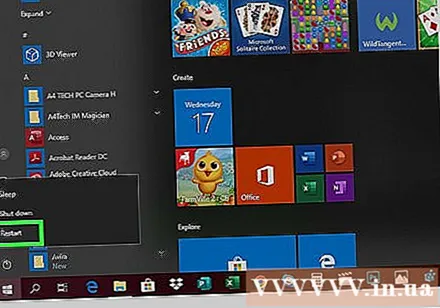
- Þú gætir þurft að endurtaka þetta ferli einhvern tíma þar sem Genuine Advantage skilaboðin birtast venjulega aftur eftir að tölvan er uppfærð.
Ráð
- Þú getur framlengt ókeypis Windows 7 prufuútgáfuna allt að þrisvar sinnum með því að opna Command Prompt og slá inn kóðann: slmgr.vbs / afturhald
- Þú færð enn mikilvægar uppfærslur (eins og öryggisuppfærslur) þegar þú notar óskráða útgáfu af Windows.
- Windows Genuine Advantage áður en Windows 2000 er ekki sett upp.
Viðvörun
- Notkun sjóræningjaútgáfa af Windows er ólögleg á sumum svæðum.
- Þetta ferli slekkur aðeins á tilkynningum eru ekki virkjaðu afrit af Windows.
- Ef þú gerir leiðréttingar á röngri skrá getur þú fryst tölvuna þína.